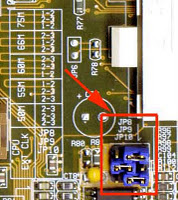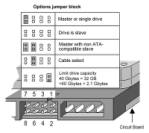Sistem Bilangan atau Number System adalah Suatu cara untuk
mewakili besaran dari suatu item fisik. Sistem Bilangan menggunakan
suatu bilangan dasar atau basis (base / radix) yang tertentu. Dalam
hubungannya dengan
komputer, ada
4 Jenis Sistem Bilangan yang dikenal yaitu :
Desimal (Basis 10),
Biner (Basis 2),
Oktal (Basis 8) dan
Hexadesimal (Basis 16). Berikut penjelesan mengenai 4 Sistem Bilangan ini :
1. Desimal (Basis 10)
Desimal (Basis 10) adalah
Sistem Bilangan yang paling umum digunakan dalam kehidupan sehari-hari.
Sistem bilangan desimal menggunakan basis 10 dan menggunakan 10 macam
simbol bilangan yaitu : 0, 1, 2, 3, 4, 5, 6, 7, 8 dan 9. Sistem
bilangan desimal dapat berupa integer desimal (decimal integer) dan
dapat juga berupa pecahan desimal (decimal fraction).
Untuk melihat nilai bilangan desimal dapat digunakan perhitungan
seperti berikut, misalkan contoh bilangan desimal adalah 8598. Ini
dapat diartikan :

Dalam gambar diatas disebutkan
Absolut Value dan
Position Value. Setiap simbol dalam sistem bilangan desimal memiliki Absolut Value dan Position Value.
Absolut value adalah Nilai Mutlak dari masing-masing digit bilangan. Sedangkan
Position Value
adalah Nilai Penimbang atau bobot dari masing-masing digit bilangan
tergantung dari letak posisinya yaitu bernilai basis di pangkatkan
dengan urutan posisinya. Untuk lebih jelasnya perhatikan tabel dibawah
ini.

Dengan begitu maka bilangan desimal 8598 bisa diartikan sebagai berikut :

Sistem bilangan desimal juga bisa berupa pecahan desimal (decimal fraction), misalnya : 183,75 yang dapat diartikan :
 2. Biner (Basis 2)
Biner (Basis 2)
2. Biner (Basis 2)
Biner (Basis 2) adalah Sistem
Bilangan yang terdiri dari 2 simbol yaitu 0 dan 1. Bilangan Biner ini
di populerkan oleh John Von Neumann. Contoh Bilangan Biner 1001, Ini
dapat di artikan (Di konversi ke sistem bilangan desimal) menjadi
sebagai berikut :

Position Value dalam sistem Bilangan Biner merupakan perpangkatan dari nilai 2 (basis), seperti pada tabel berikut ini :

Berarti, Bilangan Biner 1001 perhitungannya adalah sebagai berikut :

3. Oktal (Basis 8)
Oktal (Basis 8) adalah Sistem Bilangan yang terdiri dari 8 Simbol yaitu 0, 1, 2, 3, 4, 5, 6, 7.
Contoh Oktal 1024, Ini dapat di artikan (Di konversikan ke sistem bilangan desimal) menjadi sebagai berikut :

Position Value dalam Sistem Bilangan Oktal merupakan perpangkatan dari nilai 8 (basis), seperti pada tabel berikut ini :

Berarti, Bilangan Oktal 1022 perhitungannya adalah sebagai berikut :

4. Hexadesimal (Basis 16)
Hexadesimal (Basis 16), Hexa berarti 6 dan Desimal berarti 10 adalah
Sistem Bilangan yang terdiri dari 16 simbol yaitu 0, 1, 2, 3, 4, 5,
6, 7, 8, 9, A(10), B(11), C(12), D(13), E(14), F(15). Pada Sistem
Bilangan Hexadesimal memadukan 2 unsur yaitu angka dan huruf. Huruf A mewakili angka 10, B mewakili angka 11 dan seterusnya sampai Huruf F mewakili angka 15.
Contoh Hexadesimal F3D4, Ini dapat di artikan (Di konversikan ke sistem bilangan desimal) menjadi sebagai berikut :

Position Value dalam Sistem Bilangan Hexadesimal merupakan perpangkatan dari nilai 16 (basis), seperti pada tabel berikut ini :

Berarti, Bilangan Hexadesimal F3DA perhitungannya adalah sebagai berikut :
 Sistem Bilangan Binari
Sistem Bilangan Binari
Sistem bilangan binari adalah sistem bilangan yang menggunakan basis
2. Sistem bilangan binari menggunakan 2 macam simbol yaitu : 0 dan 1.
Contoh bilangan binari misalnya bilangan binari 1001. Ini dapat
diartikan (dikonversi ke sistem bilangan desimal) menjadi sebagai
berikut :

Position value dalam sistem bilangan binari merupakan perpangkatan dari nilai 2 (basis), seperti pada tabel berikut ini :

Berarti, bilangan binari 1001 perhitungannya adalah sebagai berikut :

Atau dengan rumus sebagai berikut :

Contoh, bilangan binari 101101 dapat dilihat nilainya dalam sistem bilangan desimal menggunakan rumus diatas sebagai berikut :
 Penjumlahan Bilangan Binari
Penjumlahan Bilangan Binari
Pertambahan atau penjumlahan pada sistem bilangan binari dilakukan
dengan cara yang sama dengan penjumlahan pada sistem bilangan desimal.
Dasar pertambahan/penjumlahan pada masing-masing digit bilangan binari
adalah sebagai berikut :

Contoh pertambahan bilangan binari misalnya 1111 + 10100 hasilnya adalah 100011 dengan cara sebagai berikut :
 Pengurangan Bilangan Binari
Pengurangan Bilangan Binari
Pengurangan pada sistem bilangan binari dilakukan dengan cara yang
sama dengan pengurangan pada sistem bilangan desimal. Dasar pengurangan
untuk masing-masing digit pada sistem bilangan binari adalah sebagai
berikut :

Berbagai contoh pengurangan pada sistem bilangan binari bisa dilihat dibawah ini :
 KOMPLEMEN (COMPLEMENT)
KOMPLEMEN (COMPLEMENT)
Pengurangan juga bisa dilakukan dengan komplemen. Komplemen ada du macam yaitu :
- Komplemen basis minus 1 (radix-minus-one complement)
- Komplemen basis (radix complement)
Pada sistem bilangan desimal dikenal dua macam komplemen yaitu :
- Komplemen 9 (9s complement)
- Komplemen 10 (10s complement)
Sedangkan pada sistem bilangan binari juga ada 2 macam komplemen yaitu :
- Komplemen 1 (1s complement)
- Komplemen 2 (2s complement)
Contoh pengurangan dengan komplemen 9 pada sistem bilangan desimal adalah seperti berikut :

Komplemen 9 dari suatu sistem bilangan desimal dilakukan dengan
mengurangkan angka 9 untuk masing-masing digit dalam bilangan
pengurangan. Perhatikan, pada komplemen 9, digit 1 paling ujung kiri
dipindahkan untuk ditambahkan pada digit yang paling kanan.
Contoh pengurangan dengan komplemen 10 pada sistem bilangan desimal bisa dilihat pada contoh berikut :

Komplemen 10 dari bilangan desimal adalah hasil komplemen 9 ditambah
1, misalnya komplemen 10 dari nilai 321 adalah 679 (atau dengan cara
1000 – 321 = 679). Pada komplemen 10, hasil digit 1 yang paling kiri
dibuang (tidak digunakan).
Cara yang sama dapat dilakukan pada sistem bilangan binari. Contoh
pengurangan pada sistem bilangan binari dengan komplemen 1 adalah
sebagai berikut :

Komplemen 1 di sistem bilangan binari dilakukan dengan mengurangkan
setiap bit (digit) dari nilai 1, atau dengan mengubah setiap bit 0
menjadi 1 dan bit 1 menjadi 0. Dengan komplemen 1, hasil digit paling
kiri dipindahkan untuk ditambahkan pada bit paling kanan.
Sedangkan contoh pengurangan dengan komplemen 2 pada sistem bilangan binari adalah sebagai berikut :

Komplemen 2 pada sistem bilangan binari adalah hasil dari komplemen 1
ditambah 1, misalnya komplemen 2 dari binari 10110 adalah 01010 (dari
komplemen 1 yaitu 01001 ditambah 1). Dengan komplemen 2, hasil digit
paling kiri dibuang (tidak digunakan).
Perkalian Bilangan Binari
Perkalian pada sistem bilangan binari dilakukan dengan cara yang sama
dengan perkalian pada sistem bilangan desimal. Dasar perkalian untuk
masing-masing digit pada sistem bilangan binari adalah sebagai berikut :

Contoh perkalian pada sistem bilangan binari adalah sebagai berikut :

Perhatikan, ada 2 keadaan dalam perkalian pada sistem bilangan binari yaitu :
- Jika pengali adalah bilangan 1, maka cukup disalin saja.
- Jika pengali adalah bilangan 0, maka hasilnya semuanya 0.
Pembagian Bilangan Binari
Pembagian pada sistem bilangan binari juga dilakukan dengan cara yang
sama seperti pada pembagian bilangan desimal. Pembagian dengan 0 tidak
mempunyai arti, sehingga dasar pembagian pada sistem bilangan binari
adalah sebagai berikut :

Contoh pembagian pada sistem bilangan binari adalah sebagai berikut :

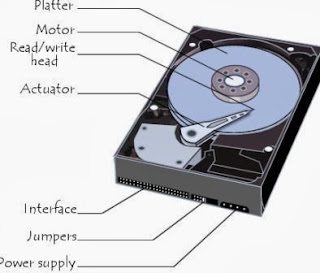
 RSS Feed
RSS Feed Twitter
Twitter 6:09 AM
6:09 AM
 Unknown
Unknown